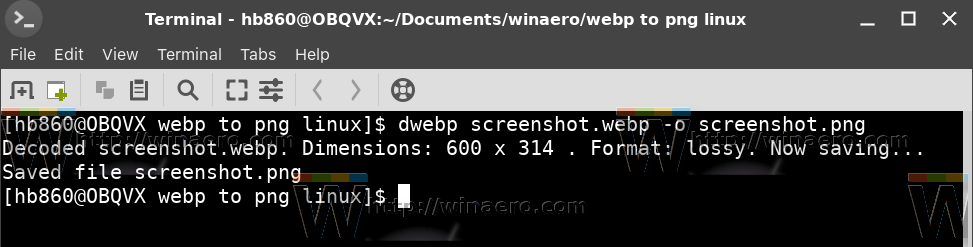Ang WebP ay isang modernong format ng imahe na nilikha ng Google. Ito ay espesyal na ginawa para sa Web, na nagbibigay ng isang mataas na ratio ng compression nang hindi nakakaapekto sa kalidad ng imahe. Sa Windows, ang anumang manonood ng imahe tulad ng IrfanView ay maaaring magbukas ng mga imahe ng WebP at mai-save ang mga ito bilang JPG / PNG. Gayunpaman sa Linux, maaaring mahirap i-edit o mai-convert ang isang imahe ng WebP, dahil ang tradisyonal na mga tool sa pag-edit ng imahe tulad ng GIMP ay hindi pa sumusuporta sa WebP. Narito kung paano i-convert ang isang imahe ng WebP sa format na PNG at kabaliktaran.
Anunsyo

kung paano upang suriin kung ang isang port ay bukas
Mayroong dalawang pamamaraan na maaari mong gamitin upang makakuha ng isang imahe ng PNG mula sa isang mayroon nang imaheng WebP. Maaari mo ring gamitinlibwebpoffmpegmga pakete na nagbibigay ng mga tool para sa aming mga gawain.
I-convert ang WebP sa PNG
Nakasalalay sa distro mo,libwebpmaaaring mai-install sa labas ng kahon, o hindi. Halimbawa, sa Arch Linux package dependencies ay hindi mahigpit, kaya ang libwebp ay hindi nai-install kapag na-install mo ang GUI. Dapat mo itong mai-install nang manu-mano sa pamamagitan ng pagpapatakbo ng utos bilang ugat :
# pacman -S libwebp
Sa isang distro na batay sa Debian tulad ng Linux Mint, i-isyu ang utos:
# apt install webp
Nagbibigay ang pakete ng mga sumusunod na tool:
- cwebp - isang tool sa encoder ng WebP.
- dwebp - isang tool sa WebP decoder.
- vwebp - isang WebP viewer app.
- wepmux - isang tool sa muxing ng WebP.
- gif2webp - isang tool para sa pag-convert ng mga imaheng GIF sa WebP.
Upang mai-convert ang isang imahe ng WebP sa PNG sa Linux , gawin ang sumusunod.
patayin ang patungan sa mga sheet ng google
- Buksan ang iyong paborito terminal app .
- I-type ang sumusunod na utos:
dwebp file.webp -o file.png
- Ang file na output ay magiging file.png sa format na PNG.
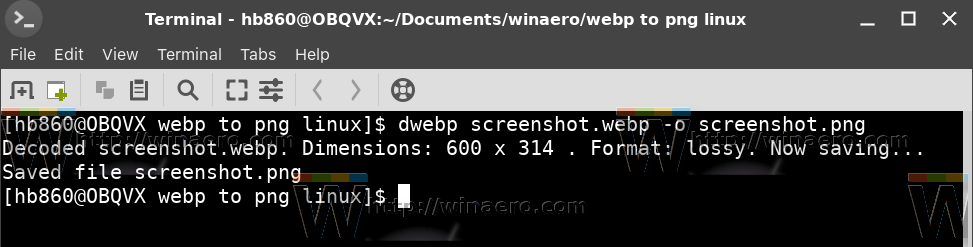
Tandaan: Sa kasamaang palad, ang dwebp ay nagko-convert lamang ng WebP sa PNG, ngunit hindi sa JPG. Kaya, kung kailangan mong makakuha ng isang imahe ng JPEG mula sa iyong WebP file, kailangan mo munang i-convert ito sa PNG, at pagkatapos ay i-convert ang imahe ng PNG sa JPG gamit ang isang tool tulad ng GIMP o i-convert ito gamit ang ImageMagicK.
I-convert ang WebP sa PNG gamit ang ffmpeg
Kung hindi mo mai-install ang libwebp, maaari kang sumama sa ffmpeg. Hindi tulad ng libwebp, ang FFmpeg ay malawakang ginagamit at na-preinstall sa maraming mga distrito. Gawin ito tulad ng sumusunod:
- Buksan ang iyong paboritong terminal app.
- I-type ang sumusunod na utos:
ffmpeg -i file.webp file.png
 Tandaan na ang ffmpeg ay gumagawa ng mas malaking mga file kaysa sa encoder ng WebP. Maaaring kailanganin mong ayusin ang mga pagpipilian nito at i-optimize ang output file.
Tandaan na ang ffmpeg ay gumagawa ng mas malaking mga file kaysa sa encoder ng WebP. Maaaring kailanganin mong ayusin ang mga pagpipilian nito at i-optimize ang output file.
I-convert ang mga PNG file sa WebP
Maaari ring maging kapaki-pakinabang ang kabaligtaran na conversion. Sa isang bilang ng mga sitwasyon, nagbibigay ang WebP ng isang mas mahusay na ratio ng compression kaysa sa PNG. Upang mai-convert ang isang PNG file sa WebP, isagawa ang sumusunod na utos:
cwebp file.png -o file.webp
Ang default na kalidad para sa WebP ay nakatakda sa 75. Maaari mong dagdagan o bawasan ito sa pamamagitan ng pagtukoy sa -q argument para sa encoder, tulad ng mga sumusunod.
cwebp -q 80 file.png -o file.webp
Ayan yun.